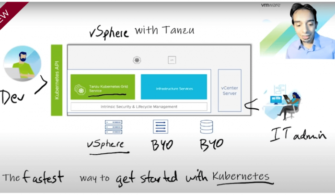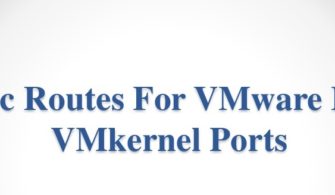Hepimizin merak ettiği ama disk artırırken kafasında soru işareti bıraktığı bir yazı ile bu haftaya devam ediyoruz. Herhalde bu soruyu Tüm Virtualization Administrator ‘lere sorsak Sanal VM ‘ler üzerinde çalışan windows disklerini nasıl artırıyorsanız desek cevap öncelikle 10 mb artırıyorum sonra hangi disk olduğunu bulup işleme devam ediyorum diyecektir diye düşünüyorum :) Hiç bunlarla uğraşmadan vSphere üzerinde çalışan bir Windows VM ‘in sabit diskini genişletmek veya silmek istediğinizde özellike aynı boyutta yapılandırılmış birden disk varsa emin olmadığınız durumlar olmuştur hatta aynı vm üzerinde birden fazla isci deneteliyiciniz var ise durumlar daha karmaşık ve zor olduğu aşikardır. Bu yazımızda Windows diskini VMware VMDk (Matching Vmware Virtual-Disks Windows Disk) ile nasıl eşleştirebiliriz konusuna değineceğiz.
Aşağıda gördüğünüz üzer iki farklı disk aynı boyuttadır. Bu, Windows Server diskini hangi VMDK’nın kullandığını belirlemek için yalnızca disklerin boyutuna bakarak anlayamayız. Sanal makinanızda bu eşleştirmeyi yaparken 2 farklı durumla karşılabilirsiniz
- Birden Fazla Disk Tek SCSI Controllerveya
- Birden fazla disk ve birden fazla SCSI denetleyicisi
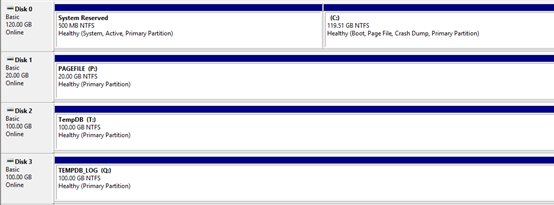
Resim-1
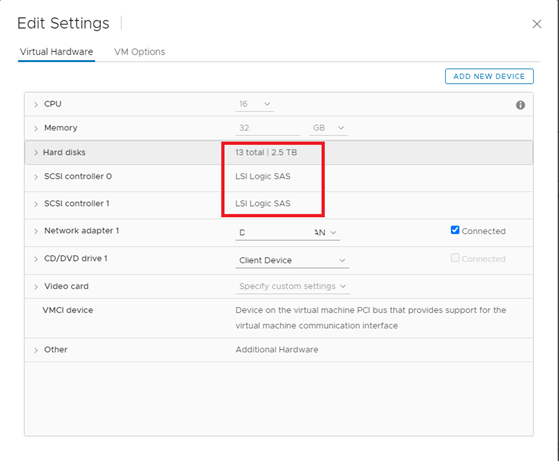
Resim-2
- Birden Fazla Sabit Disk Tek SCSI Denetleyici
Öncelikle windows server diskinizin özelliklerine bakmak için başlat çalıştır Diskmanagement.msc yazarak disk yönetiminine ulaşıyoruz. İlgili disk üzerine sağ tıklayıp özelliklere giriyoruz. General sekmesinde yer alan location bilgisinde yer alan Targer id ‘ye bakarak disk boyutunu artırabilirsiniz.
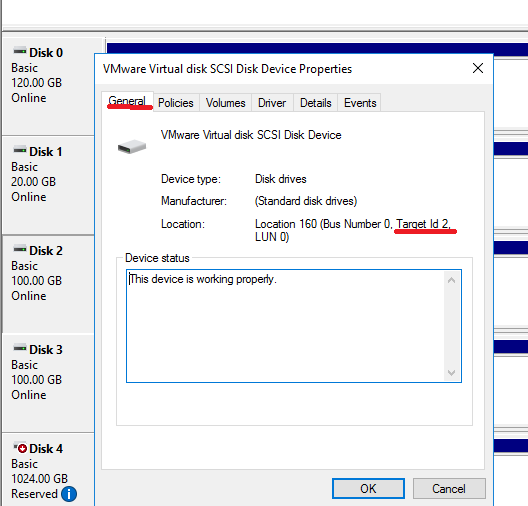
Resim-3
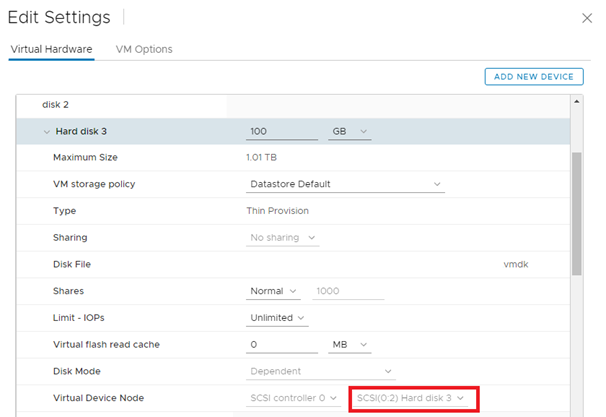
Resim-4
- Birden fazla sabit disk ve birden fazla SCSI denetleyicisi
Aslında ilkinin mantığını anladığınızda bu tarz bir disk grubu ve birden fazla scsi denetleciyisine sahipseniz. Kullandığınız ilk controller ‘ın location bilgisi düşük olan SCSI Controller 0 olarak kabul edilir sonrasında Location bilgisi yüksek olan SCSI Controller 1 ‘dir. Bu yazımda SCSI Controller 0 için Location bilgisi 160 SCSI Controller 1 için Location bilgisi 224 görünmektedir. Buna göre Target ID üzerinden disk için gerekli işlemleri yapabilirsiniz.
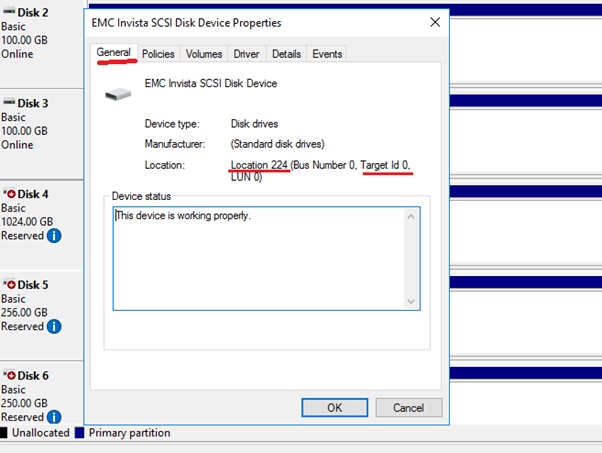
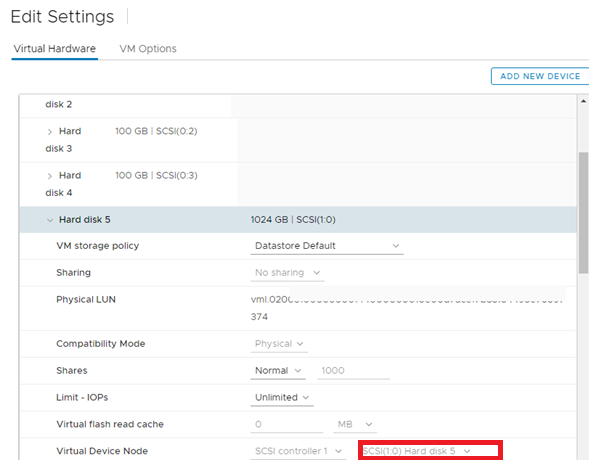
Bu yaklaşımı kullanarak, ilgili Sanal Windows Server disklerini kullanan VMDK ‘lar ile eşleştirip disk artırma silme işlemlerini gerçekleştirebilirsiniz.
Bir SCSI Controller veya SCSI device bilgisini almak için aşağıdaki PowerShell komutunu kullanabilirsiniz.
$DiskInfo = foreach ($disk in Get-WmiObject Win32_DiskDrive) {
[pscustomobject]@{
"DeviceID"=$disk.DeviceID;
"Caption"=$disk.Caption;
"Capacity (GB)"=[math]::Round($disk.size / 1GB,0);
"SerialNumber" =$disk.SerialNumber
"SCSIControllerNum"=$disk.scsiport;
"SCSIDeviceNum"=$disk.scsitargetid;
}
}
$DiskInfo|ft